Labojums Mēs nevarējām atjaunināt sistēmas rezervēto nodalījumu [ATRISINĀTS]
Miscellanea / / November 28, 2021
Labojums Mēs nevarējām atjaunināt sistēmas rezervēto nodalījumu: Mēģinot atjaunināt vai jaunināt datoru uz jaunāku Windows versiju, iespējams, jūs redzēsit šo kļūdu. Galvenais šīs kļūdas iemesls ir nepietiekami brīvas vietas EFI sistēmas rezervētajā nodalījumā jūsu cietajā diskā. EFI sistēmas nodalījums (ESP) ir cietā diska vai SSD nodalījums, ko Windows izmanto, pievienojot vienoto paplašināmo programmaparatūras interfeisu (UEFI). Kad dators tiek palaists, UEFI programmaparatūra ielādē ESP instalēto operētājsistēmu un dažādas citas utilītas.
Windows 10 nevarēja instalēt
Mēs nevarējām atjaunināt sistēmas rezervēto nodalījumu

Tagad vienkāršākais veids, kā šo problēmu novērst, ir palielināt EFI sistēmas rezervētā nodalījuma lielumu, un tieši to mēs šajā rakstā mācīsim.
Saturs
- Mēs nevarējām atjaunināt sistēmas rezervēto nodalījumu [ATRISINĀTS]
- 1. metode: MiniTool nodalījuma vedņa izmantošana
- 2. metode: izmantojiet komandu uzvedni
- a) Ja jums ir GPT nodalījums
- b) Ja jums ir MBR nodalījums
Mēs nevarējām atjaunināt sistēmas rezervēto nodalījumu [ATRISINĀTS]
Pārliecinieties, ka izveidot atjaunošanas punktu tikai gadījumā, ja kaut kas noiet greizi.
1. metode: MiniTool nodalījuma vedņa izmantošana
1. Lejupielādējiet un instalējiet MiniTool nodalījuma vednis.
2. Pēc tam atlasiet sistēmas rezervēto nodalījumu un izvēlieties funkciju "Paplašināt nodalījumu.“

3. Tagad nolaižamajā izvēlnē izvēlieties nodalījumu, no kura vēlaties piešķirt vietu sistēmas rezervētajam nodalījumam. Paņemiet brīvo vietu no. Pēc tam velciet slīdni, lai izlemtu, cik daudz brīvas vietas vēlaties piešķirt, un pēc tam noklikšķiniet uz Labi.
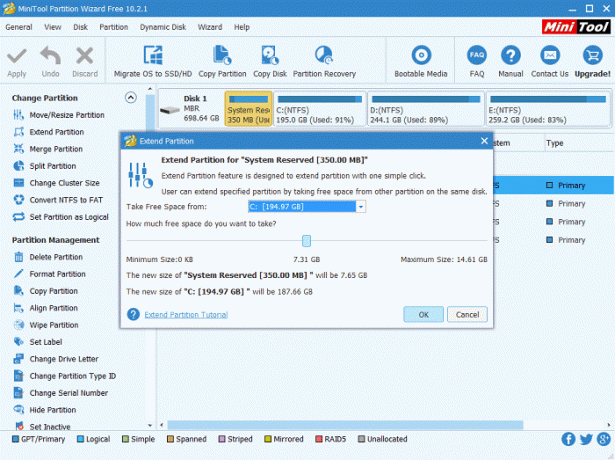
4. No galvenās saskarnes mēs redzam, ka sistēmas rezervētais nodalījums kļūst par 7,31 GB no sākotnējā 350 MB (tā ir tikai demonstrācija, jūs vajadzētu palielināt tikai sistēmas rezervētā nodalījuma lielumu līdz maksimāli 1 GB), tāpēc, lūdzu, noklikšķiniet uz pogas "Lietot", lai piemērotu. izmaiņas. Tas ir jānovērš. Mēs nevarējām atjaunināt sistēmas rezervēto nodalījumu, taču, ja nevēlaties izmantot trešās puses lietojumprogrammu, izpildiet nākamo metodi, lai problēmu novērstu, izmantojot komandu uzvedni.
2. metode: izmantojiet komandu uzvedni
Pirms turpināt, vispirms noskaidrojiet, vai jums ir GTP vai MBR nodalījums:
1. Nospiediet Windows taustiņu + R, pēc tam ierakstiet “diskmgmt.msc” un nospiediet taustiņu Enter.

2. Ar peles labo pogu noklikšķiniet uz sava diska (piemēram, Disk 0) un atlasiet rekvizītus.
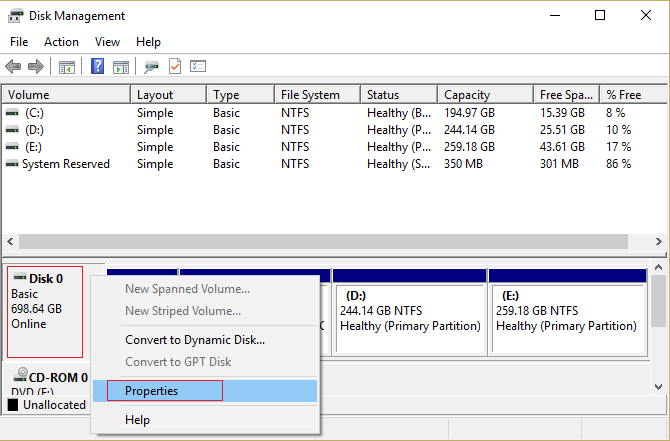
3. Tagad atlasiet cilni Volumes un atzīmējiet sadaļā Partition style. Tam jābūt galvenajam sāknēšanas ierakstam (MBR) vai GUID nodalījuma tabulai (GPT).
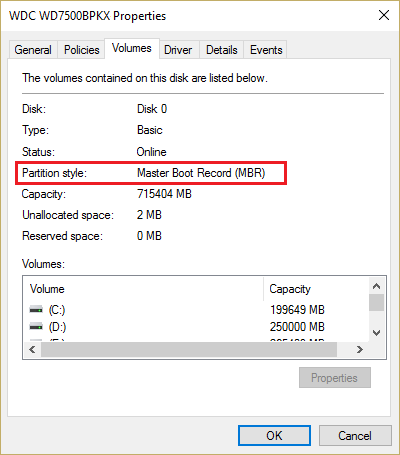
4. Pēc tam atlasiet tālāk norādīto metodi atbilstoši nodalījuma stilam.
a) Ja jums ir GPT nodalījums
1. Nospiediet Windows taustiņu + X, pēc tam atlasiet Komandu uzvedne (administrators).

2. Ierakstiet šo komandu cmd un nospiediet taustiņu Enter: mountvol y: /s
Tas pievienos Y: diska burtu, lai piekļūtu sistēmas nodalījumam.

3. Atkal veids taskkill /im explorer.exe /f un nospiediet taustiņu Enter. Pēc tam ierakstiet explorer.exe un nospiediet taustiņu Enter, lai restartētu pārlūku administratora režīmā.
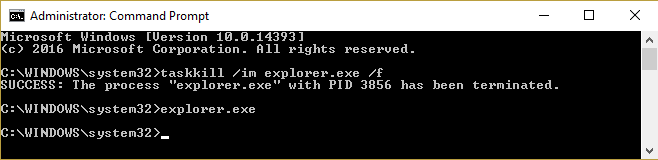
4. Nospiediet Windows taustiņu + E, lai atvērtu programmu File Explorer, pēc tam ierakstiet Y:\EFI\Microsoft\Boot\ adreses joslā.

5. Pēc tam atlasiet visas pārējās valodu mapes, izņemot angļu valodu un neatgriezeniski izdzēst tos.
Piemēram, en-US nozīmē ASV angļu valodu; de-DE nozīmē vācu valodu.
6.Arī noņemiet neizmantotos fontu failus Y:\EFI\Microsoft\Boot\Fonts.
7. Lai saglabātu izmaiņas, restartējiet datoru. Ja jums ir GPT nodalījums, iepriekš minētās darbības noteikti tiks veiktas Labojums Mēs nevarējām atjaunināt sistēmas rezervēto nodalījumu bet, ja jums ir MBR nodalījums, izpildiet nākamo metodi.
b) Ja jums ir MBR nodalījums
Piezīme: Pārliecinieties, ka jums ir līdzi USB zibatmiņas disks (formatēts kā NTFS) ar vismaz 250 MB brīvas vietas.
1. Nospiediet Windows taustiņu + R, pēc tam ierakstiet diskmgmt.msc un nospiediet taustiņu Enter.
2. Atlasiet Atkopšanas nodalījums un ar peles labo pogu noklikšķiniet uz tā, pēc tam atlasiet Mainiet diska burtus un ceļus.

3. Izvēlieties Pievienojiet un ievadiet Y lai uzzinātu diska burtu, un noklikšķiniet uz Labi
4.Nospiediet Windows taustiņš + X pēc tam atlasiet Komandu uzvedne (administrators).
5. Mainā cmd ierakstiet:
J:
takeown /d y /r /f . (Noteikti ievietojiet atstarpi aiz “f” un iekļaujiet arī punktu)
kas es esmu (Tas dos jums lietotājvārdu, ko izmantot nākamajā komandā)
icacls. /grant
attrib -s -r -h Y:\Recovery\WindowsRE\winre.wim
(Vēl neaizveriet cmd)
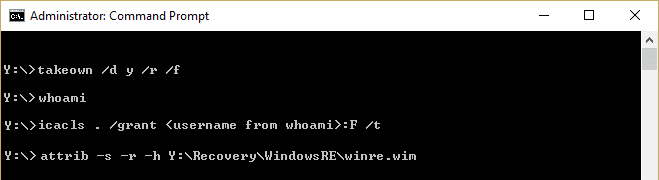
6. Pēc tam atveriet programmu File Explorer un pierakstiet izmantotā ārējā diska burtu (mūsu gadījumā
tas ir F :).
7. Ierakstiet šo komandu cmd un pēc katras komandas nospiediet taustiņu Enter:
mkdir F:\Recovery\WindowsRE. xcopy Y:\Recovery\WindowsRE\winre.wim F:\Recovery\WindowsRE\winre.wim /h. C:\Windows\System32\Reagentc /SetREImage /Path F:\Recovery\WindowsRE /Mērķis C:\Windows. del Y:\Recovery\WindowsRE\winre.wim /F
8. Atgriezieties pie Diska pārvaldība tad noklikšķiniet uz izvēlnes Darbības un atlasiet Atjaunot.

9. Pārbaudiet, vai sistēmas rezervētā nodalījuma lielums ir palielinājies. Ja tā, tad turpiniet ar nākamo darbību.
10. Kad viss ir izdarīts, mums vajadzētu pārvietot wim failu atpakaļ uz atkopšanas nodalījumu un atkārtoti kartējiet atrašanās vietu.
11. Ierakstiet šo komandu un nospiediet taustiņu Enter:
xcopy F:\Recovery\WindowsRE\winre.wim Y:\Recovery\WindowsRE\winre.wim /h. C:\Windows\System32\Reagentc /SetREImage /Path Y:\Recovery\WindowsRE /Mērķis C:\Windows
12. Atkal atlasiet logu Disk Management un ar peles labo pogu noklikšķiniet uz atkopšanas nodalījuma, pēc tam atlasiet Mainīt diska burtu un ceļus. Izvēlieties Y: un izvēlieties noņemt.
Ieteicams jums:
- Labot izstrādātāja režīma pakotni neizdevās instalēt kļūdas kodu 0x80004005
- Kā novērst kļūdu 0x8500201d, kuru mēs šobrīd nevaram sinhronizēt
- Labojiet Windows 10 veikala kļūdu 0x80073cf9
- Windows Explorer ir pārstājis darboties [ATRISINĀTS]
Tas jums ir veiksmīgi Labojums Mēs nevarējām atjaunināt sistēmas rezervēto nodalījumu bet, ja jums joprojām ir jautājumi par šo rokasgrāmatu, lūdzu, uzdodiet tos komentāru sadaļā.
![Labojums Mēs nevarējām atjaunināt sistēmas rezervēto nodalījumu [ATRISINĀTS]](/uploads/acceptor/source/69/a2e9bb1969514e868d156e4f6e558a8d__1_.png)


